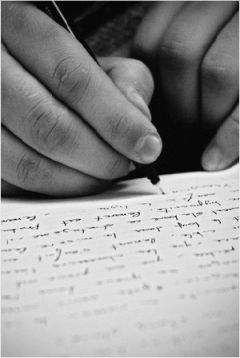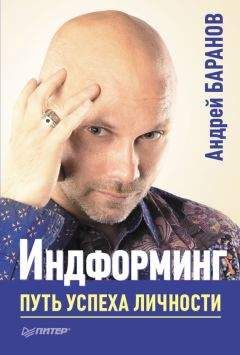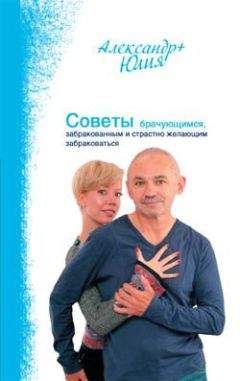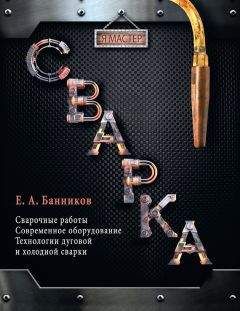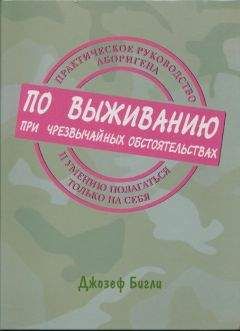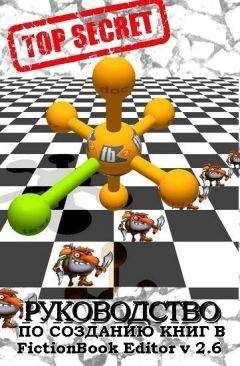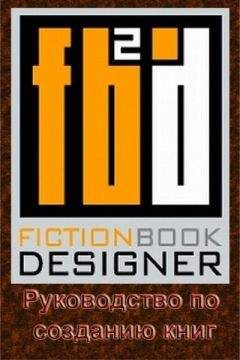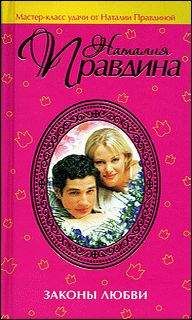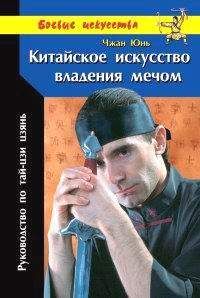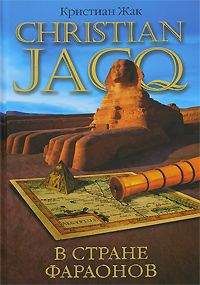Autodesk - AutoCAD 2008. Руководство пользователя
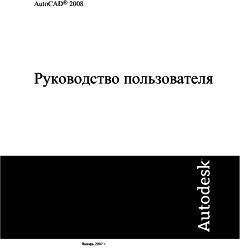
Скачивание начинается... Если скачивание не началось автоматически, пожалуйста нажмите на эту ссылку.
Жалоба
Напишите нам, и мы в срочном порядке примем меры.
Описание книги "AutoCAD 2008. Руководство пользователя"
Описание и краткое содержание "AutoCAD 2008. Руководство пользователя" читать бесплатно онлайн.
См. также:
■ Строка состояния чертежа
Для управления выводом значков и уведомлений в лотке строки состояния
1. Щелкните на стрелке меню строки состояния в правом конце строки состояния и выберите щелчком "Настройка области уведомлений".
2. В диалоговом окне "Установки области уведомлений" установите или снимите следующие флажки:
■ Показывать значки служб. Подключается отображение области уведомлений в правой части строки состояния и отображение в ней значков служб. Если этот флажок снят, область уведомлений не отображается.
■ Показывать уведомления от служб. Подключается вывод уведомлений, получаемых от служб, например от Коммуникационного центра. Если флажок "Показывать значки служб" снят, данная возможность не доступна.
3. Если флажок "Показывать уведомления от служб" установлен, следует задать время отображения уведомлений, или выбрать "До явного закрытия".
4. Нажмите "OK".
Нажмите правую кнопку в незаполненной части строки состояния. Выберите "Установки области уведомлений".
ЛОТОКНАСТР
Управление отображением кнопок в строке состояния
■ Щелкните на стрелке Меню строки состояния в правом конце строки состояния и щелкните на имени любой кнопки для изменения отображения.
В строке состояния отображаются элементы, около имен которых стоят галочки в меню.
Нажмите правую кнопку мыши в незаполненной части строки состояния. Нажмите на имени кнопки.
Отображение координат в строке состояния
■ Щелкните на стрелке Меню строки состояния в правом конце строки состояния и выберите щелчком "Координаты курсора".
В строке состояния отображаются элементы, около имен которых стоят галочки в меню.
Нажмите правую кнопку мыши в незаполненной части строки состояния. Нажмите "Координаты курсора".
Краткий справочникКоманды
ЛОТОКНАСТР
Управление отображением значков и уведомлений на панели строки состояния
Системные переменные
TRAYICONS
Управляет отображением панели в строке состояния
TRAYNOTIFY
Управляет отображением уведомлений служб в панели строки состояния
TRAYTIMEOUT
Управляет временем (в секундах), в течение которого отображаются уведомления служб
Утилиты
Нет записей
Ключевые слова для команд
Нет записей
Строка состояния чертежа
В строке состояния чертежа отображаются несколько инструментов для масштабирования аннотаций.
Различное отображение инструментов в пространстве модели и на пространстве листа.
Если строка состояния чертежа включена, то она отображается в нижней части области чертежа. Если строка состояния чертежа отключена, то инструменты, находящиеся в ней, перемещаются в строку состояния приложения.
Если строка состояния чертежа включена, то можно использовать меню информационной строки для выбора того, какие инструменты отображать в строке состояния.
См. также:
■ Масштабирование аннотаций
■ Строка состояния приложения
Включение и отключение строки состояния чертежа
1. Выполнить одно из следующих действий:
2. Выберите меню "Сервис"→"Настройка". Затем в диалоговом окне "Настройка", на вкладке "Отображение" установите или снимите флажок "Отображать строку состояния чертежа".
3. Щелкните на стрелке Меню строки состояния в правом конце строки состояния и выберите "Строка состояния чертежа".
Флажок рядом со строкой состояния чертеже указывает на то, что строка состояния чертежа включена.
Управление отображением кнопок в строке состояния чертежа
■ Щелкните на стрелке Меню информационной строки в правом конце строки состояния чертежа и выберите имя любой настройки для изменения отображения. В строке состояния чертежа отображаются элементы с флажками рядом с ними.
Краткий справочникКоманды
ЛОТОКНАСТР
Управление отображением значков и уведомлений на панели строки состояния
Системные переменные
TRAYICONS
Управляет отображением панели в строке состояния
TRAYNOTIFY
Управляет отображением уведомлений служб в панели строки состояния
TRAYTIMEOUT
Управляет временем (в секундах), в течение которого отображаются уведомления служб
Утилиты
Нет записей
Ключевые слова для команд
Нет записей
Строка меню
В строке меню можно различными способами открывать выпадающие меню.
Предусмотрена возможность создания альтернативных меню.
Доступ к меню можно получить из строки меню, расположенной наверху в области построения чертежа AutoCAD.
Меню, которые должны отображаться в программе, можно указать в настройках файла НПИ при загрузке его в программу.
См. также:
"Создание раскрывающихся и контекстных меню" в документе Руководство по адаптации
Использование меню
Действуйте одним из следующих способов:
■ В строке меню выберите имя меню для открытия списка пунктов. В меню либо выберите один из пунктов, либо с помощью значка СТРЕЛКА ВНИЗ переместитесь вниз по списку, затем нажмите клавишу ENTER.
■ Нажмите клавишу ALT и клавишу с буквой, подчёркнутой в имени меню; затем нажмите подчёркнутую букву в имени пункта. Например, для открытия нового чертежа нажмите клавишу ALT и "Ф", чтобы открыть меню "Файл"; затем нажмите "Н" для выбора пункта "Новый".
Краткий справочникКоманды
НПИ
Управляет настраиваемыми элементами интерфейса пользователя, такими как рабочее пространство, панель инструментов, меню, контекстное меню и сочетание клавиш.
НАСТРОЙКА
Параметры данной вкладки служат для пользовательской настройки программы
Системные переменные
Нет записей
Утилиты
Нет записей
Ключевые слова для команд
Нет записей
Контекстные меню
Контекстные меню используются для быстрого доступа к командам, относящимся к текущим операциям.
Контекстные меню вызываются нажатием правой кнопки мыши в различных зонах экрана, таких как:
■ область построения чертежа с выбранными объектами или без них
■ область построения во время выполнения команд
■ текстовое окно и окно команд
■ области и значки Центра управления
■ область контекстного редактора, включая текст
■ Панель инструментов или инструментальная палитра
■ Вкладки "Модель" или "Разметка листа"
■ Строка состояния или кнопки строки состояния
■ Некоторые диалоговые окна
Как правило, контекстные меню предлагают следующие действия:
■ повтор последней команды
■ прерывание текущей команды
■ отображение списка последних команд, введенных пользователем
■ вырезание, копирование и вставка из буфера обмена
■ выбор различных вариантов команды
■ вызов диалоговых окон, таких как "Настройка" или "Адаптация"
■ отмена результата действия последней выполненной команды
Существует возможность настройки реакции системы на длительность нажатия правой кнопки мыши, чтобы быстрое нажатие (щелчок) срабатывало так же, как нажатие клавиши ENTER, а более длительное нажатие приводило к отображению контекстного меню.
Контекстные меню можно адаптировать с помощью файла адаптации (НПИ). По умолчанию главному файлу НПИ присвоено имя.
См. также:
"Создание подменю" в документе Руководство по адаптации
Вызов контекстного меню
1. В ответ на подсказку "Команда" поместите курсор в нужной области экрана.
2. Нажмите правую кнопку мыши или нажмите эквивалентную кнопку на устройстве указания.
Тип контекстного меню зависит от местонахождения курсора при вызове меню. Если меню вызвано в области построения с выделенными объектами, то в контекстном меню предлагаются функции редактирования. Контекстное меню можно вызвать также при работе в режиме "Панорамирование" или "Зумирование".
Отключение вызова контекстных меню в области построения чертежа
Подписывайтесь на наши страницы в социальных сетях.
Будьте в курсе последних книжных новинок, комментируйте, обсуждайте. Мы ждём Вас!
Похожие книги на "AutoCAD 2008. Руководство пользователя"
Книги похожие на "AutoCAD 2008. Руководство пользователя" читать онлайн или скачать бесплатно полные версии.
Мы рекомендуем Вам зарегистрироваться либо войти на сайт под своим именем.
Отзывы о " Autodesk - AutoCAD 2008. Руководство пользователя"
Отзывы читателей о книге "AutoCAD 2008. Руководство пользователя", комментарии и мнения людей о произведении.